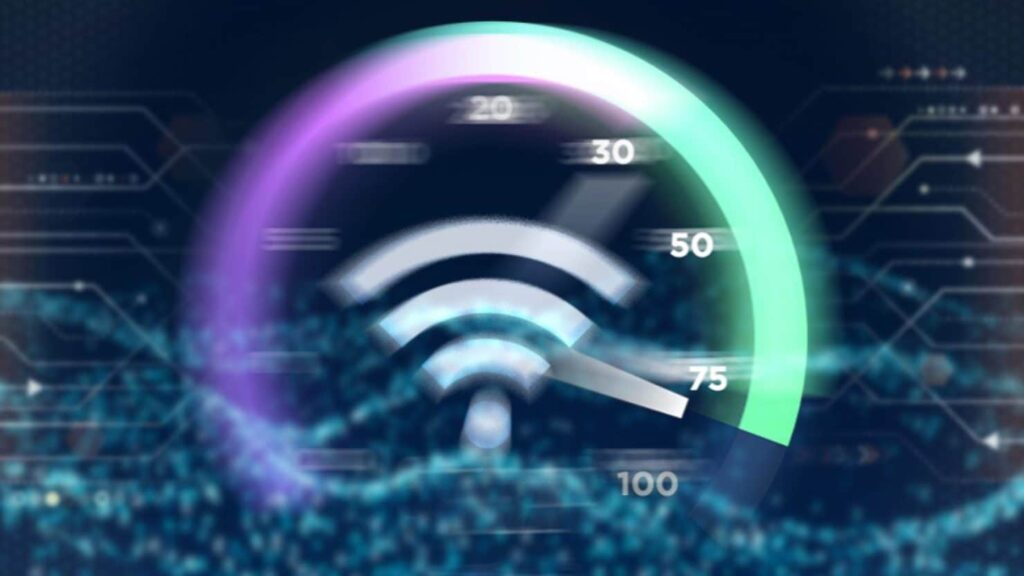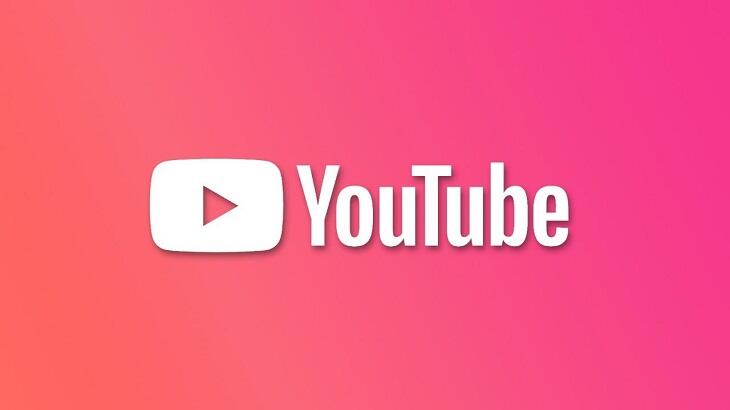Freedos terimi uzun süredir insanların sürekli kullandığı bir terimdir. Bilgisayar üretcisi firmalar bilgisayarı ilk satarken freedos halinde satıyor ve kullanıcılar istedikleri işletim sistemini yükleyebiliyor. Peki ya Freedos nedir? Sizlere bu konu hakkında bilgiler vereceğiz.
Bilgisayar almak isteyen kişilerin sık sık karşılaştığı freedos öncelikle aktifleştirilmemiş Windows sürümü olarak nitelendirilmektedir. Bilgisayar üreticilerin yüksek performans sunmak için kullandığı Freedos, bilgisayarda işletim sisteminin olmadığının anlamına gelmektedir. Freedos satın alınan bilgisayarda ilk açıldığında biOS ekranı çıkart ve donanımsal özellikleri sıralanır siyah bir ekran içerisinde. İşlem yapabilmeniz için işletim sistemi: Linux ya da Windows kurmanız gereklidir.
Freedos bilgisayara Windows ya da Linux kurabilmeniz için internetten iSO kalıbını indirip, USB’ye yazdırmanız gereklidir. Bu işlemi başka bir bilgisayarda yapabilirsiniz.
Freedos Bilgisayara Windows Yükleme
Bu linke tıklayın https://www.microsoft.com/tr-tr/software-download/windows10
Daha sonra Aracı indirin butonuna tıklayın. Daha sonra bilgisayarınıza bir adet flash bellek takın. Bu flash belleği biçimlendirin, daha sonra ise USB bellek yazdırma programını indirin bilgisayarınıza. USB bellek yazdırma programı ile indirdiğiniz .iSO dosyasını usb belleğe yazdırın.
USB belleğe yazdırma işlemini tamamladıktan sonra ise bilgisayarı açarken biOS ekranına girin, oradan USB belleği ilk açılış olarak işaretleyin. Bu işlemi yaptıktan sonra tekrar bilgisayarınız yeniden başlayacaktır. Daha sonra Windows kurulumuna başlamak için bir tuşa basın diye bir yazı belirecektir. Herhangi bir tuşa bastığınızda Windows kurma işlemine başlayacaktır.
Linux Kurma
Linux dağıtımları bilgisayarınızı hiçbir şekilde kasmaz. İstediğiniz linux dağıtımını indirmek için google’a örneğin “linux mint indir” yazın. Çıkan pencerede ise 32 ve 64 bit seçenekleri çıkacaktır. Dilediğiniz bit desteğini tıklayarak .iSO kalıbını bilgisayarınıza indirin. Windows kurma işlemi gibi aynı işlemleri yapacağız.
UnetBOOT USB programı en iyi .İSO yazdırma programıdır. Bu programı indirdikten sonra açılan pencerede indirdiğiniz dağıtımı seçin ve göz at seçeneğine tıklayarak .İSO uzantıyı seçin ve yazdırma işlemine başlayın.
Linux işletim sistemlerinde exft4 ya da extf2 seçeneğini işaretlemeniz gerekiyor. Bu işlemleri hallettikten sonra linux dağıtımını bilgisayara kurabileceksiniz. Linux işletim sisteminin ortalama format süresi 45 dakikadır.